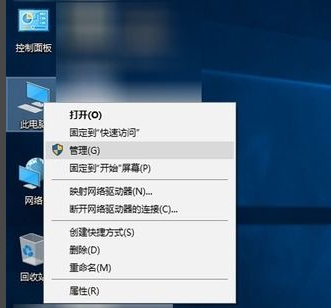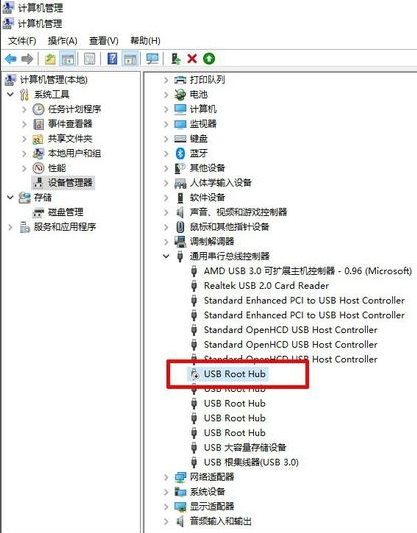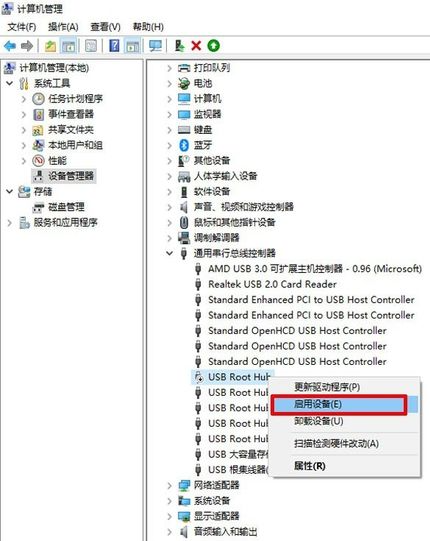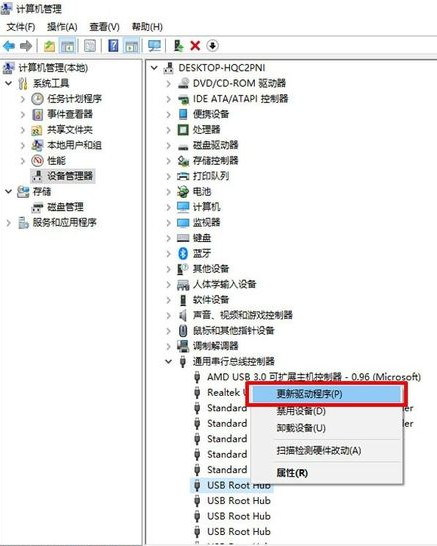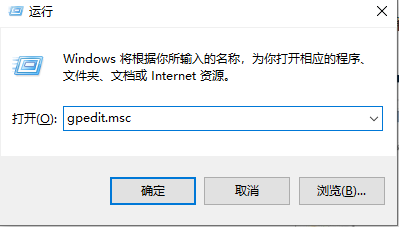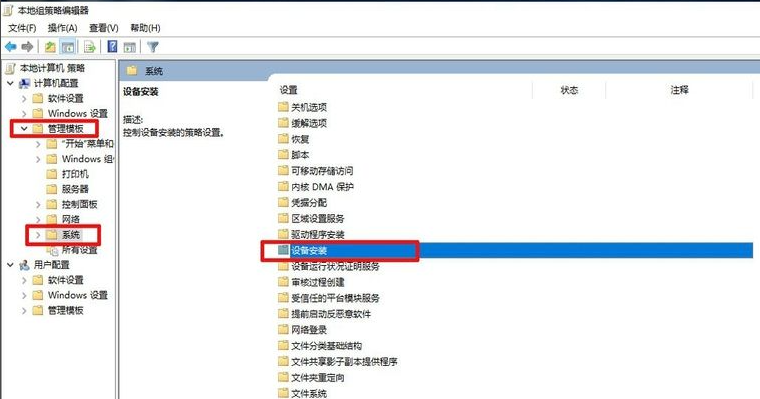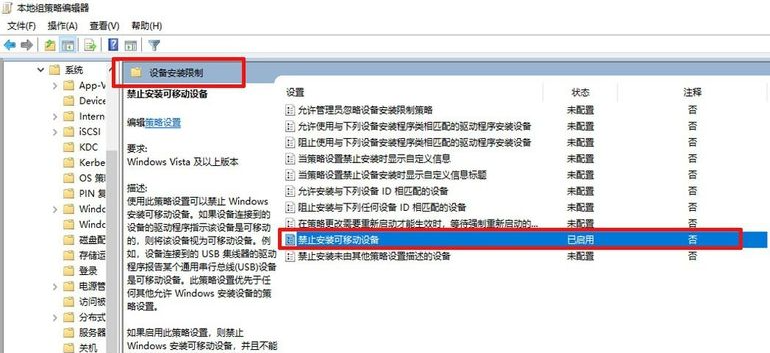u盘插电脑上无法识别怎么回事?有时候在U盘插入电脑出现无法识别该U盘,原因有可能是驱动被禁用或者没有安装识别好,在或者USB接口出现问题的话就需要去更换了,下面给大家分享一个u盘连接电脑识别不了的解决方法吧。
1、打开“此电脑”右击点击“管理”。
2、在弹出计算机管理中点击“设备管理器”,选择“通用串行总线控制器”查看“USB Root Hub”是否出现被禁用标志。
3、可以点击该设备右击选择“启用设备”,接着在插入U盘有没有被识别出来。
4、如果启用设备之后还是不行的,还可以同样右击点击“更新驱动程序.”。
5、也可以在按住“键盘WIN图标+R” 弹出“运行” 输入“gpedit.msc” 可以打开“本地组策略编辑器。
6、然后“本地组策略编辑器”点击“计算机配置”中“管理模板”,在点击“系统”中“设备安装”。
7、接着在“设备安装”中 选择“设备安装限制” 找到“禁止安装可移动设备” 是否被“启用”。
8、如果是的可以在“禁止安装可移动设备”中右击选择“编辑” 点击“未配置”,在“确定” 接着再次插入U盘有没有被识别出来。
上述就是给大家讲述的电脑连接u盘识别不了的解决方法了,大家如果在使用u盘出现这样的问题的话,就可以试试上面的方法看看能不能帮到大家吧。


 时间 2022-12-15 11:29:24
时间 2022-12-15 11:29:24 作者 admin
作者 admin 来源
来源